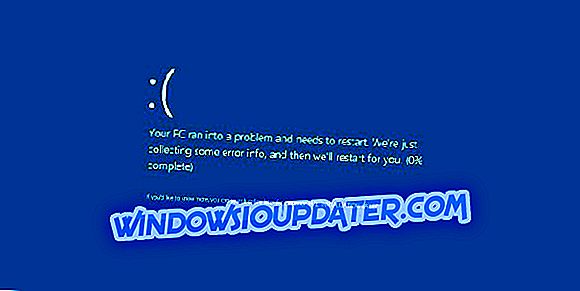Akun yang ditentukan sudah ada kesalahan adalah salah satu yang muncul untuk beberapa pengguna Skype. Pesan kesalahan itu muncul ketika beberapa pengguna mencoba memperbarui Skype. Akibatnya, pengguna tidak dapat memperbarui perangkat lunak Skype mereka. Apakah pesan kesalahan itu berdering? Jika demikian, berikut adalah beberapa tips untuk memperbaiki kesalahan " akun yang ditentukan sudah ada ".
Akun yang ditentukan Skype sudah ada: Bagaimana cara memperbaikinya?
- Setel ulang Aplikasi Skype
- Instal ulang Skype
- Matikan Perangkat Lunak Antivirus
- Periksa Pengaturan Windows Firewall
1. Setel ulang Aplikasi Skype
Pertama, coba atur ulang aplikasi Skype. Itu akan mengatur ulang data cache Skype dan mengembalikannya ke pengaturan default. Dengan demikian, mengatur ulang aplikasi sering dapat memperbaikinya. Ini adalah bagaimana Anda dapat mengatur ulang Skype di Windows 10.
- Buka kotak pencarian Cortana dengan mengklik Jenisnya di sini untuk mencari tombol bilah tugas
- Kemudian masukkan 'aplikasi' di kotak pencarian, dan pilih untuk membuka Aplikasi & fitur.

- Masukkan 'Skype' di kotak pencarian aplikasi seperti yang ditunjukkan langsung di bawah ini.

- Pilih Skype dan klik Opsi lanjutan untuk membuka opsi yang ditampilkan langsung di bawah ini.

- Tekan tombolReset, dan klikReset lagi untuk mengonfirmasi.
2. Instal ulang Skype
Jika mengatur ulang Skype tidak berhasil, instal ulang aplikasi. Beberapa pengguna telah mengkonfirmasi bahwa menginstal ulang Skype dan memanfaatkan Pemecah Masalah Instalasi dan Penghapusan Program memperbaiki kesalahan " Akun yang ditentukan sudah ada ". Ikuti panduan di bawah ini untuk menginstal ulang Skype.
- Untuk menghapus instalasi Skype, tekan tombol menu Start.
- Klik Semua aplikasi pada menu Mulai untuk membuka indeks aplikasi menu.
- Klik kanan Skype pada menu Mulai dan pilih opsi Copot - instal .

- Kemudian tekan tombol Uninstall untuk konfirmasi.
- Sebelum menginstal ulang Skype, buka halaman ini dan klik Unduh untuk menyimpan Program Install dan Uninstall pemecah masalah.
- Buka folder tempat Anda menyimpan pemecah masalah.
- Kemudian buka Program Install dan Uninstall pemecah masalah (MicrosoftProgram_Install_and_Uninstall.meta) yang ditunjukkan di jendela langsung di bawah.

- Klik Tingkat Lanjut dan pilih Terapkan perbaikan secara otomatis .
- Kemudian tekan tombol Next .
- Pilih opsi Instalasi .
- Kemudian buka halaman ini, dan tekan tombol Dapatkan Skype untuk Windows 10 . Atau klik panah pada tombol untuk memilih platform alternatif.
- Instal ulang Skype dengan penginstalnya.
3. Matikan Perangkat Lunak Anti-Virus
Perangkat lunak anti-virus pihak ketiga dapat mengganggu pembaruan perangkat lunak. Untuk memastikan itu tidak terjadi, nonaktifkan sementara paket anti-virus Anda sebelum memperbarui Skype. Sebagian besar utilitas anti-virus menyertakan opsi menonaktifkan atau mematikan pada menu konteks baki sistem mereka. Jika Anda tidak dapat memilih opsi penonaktifan pada menu konteks utilitas, buka jendelanya dan pilih opsi penonaktifan atau nonaktifkan dari sana.
4. Periksa Pengaturan Windows Firewall
- Selain itu, periksa apakah Windows Firewall tidak memblokir Skype. Untuk melakukannya, klik tombol Ketik di sini untuk mencari.
- Masukkan 'Windows Firewall' di kotak pencarian.
- Pilih Izinkan aplikasi melalui Windows Firewall untuk membuka jendela yang ditunjukkan langsung di bawah ini.

- Tekan tombol Ubah Pengaturan .
- Kemudian gulir ke bawah ke Skype dan pilih semua kotak centangnya jika tidak dicentang.

- Klik tombol OK .
Salah satu resolusi itu mungkin memperbaiki Skype sehingga Anda dapat memperbaruinya sekali lagi. Ingat bahwa versi Skype yang lebih lama tidak akan berfungsi setelah September 2018. Jadi, sangat penting bahwa Skype diperbarui. Anda dapat memeriksa pos ini untuk rincian pembaruan Skype lebih lanjut.